解除 Excel 表格密碼的難題對於重要的 Excel 表格,設定密碼保護是保護資料安全的有效措施。然而,當不再需要保護時,取消密碼就成為亟待解決的問題。本文由 php小編蘋果精心撰寫,將深入探討解除 Excel 表格密碼的詳細步驟,協助您輕鬆解鎖表格資料。請繼續閱讀本文,了解取消密碼的具體方法和注意事項,確保您的資料安全無憂。
根據設定的保護方式不同,取消密碼的方法是不同的,還有在記得密碼和忘記密碼的情況下,處理方法也不同,下面一起來看看吧。
情況1:
#如果記得密碼的情況下,想要取消的是Excel“打開密碼”,也就是不想每次打開Excel表格,都要做“輸密碼”這個動作,可以按以下方法操作。
首先,透過密碼開啟Excel表格,然後點選選單標籤【檔案】,再依序點選【訊息】-【保護工作簿】-【用密碼進行加密】。
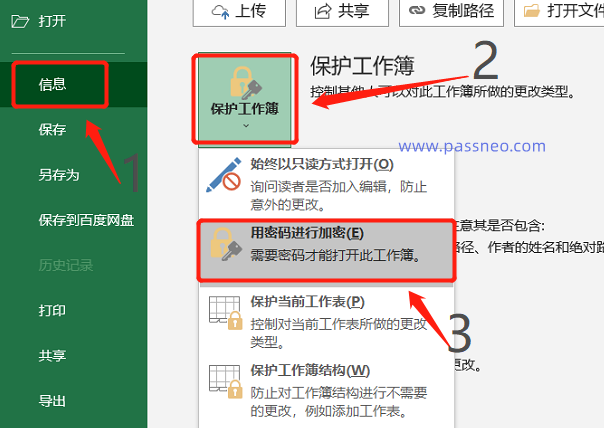
#彈出對話框後,可以看到密碼欄裡已經存在密碼,這就是原本設定的“打開密碼”,將密碼選中並刪除,再點擊【確定】,Excel的“打開密碼”就取消了。
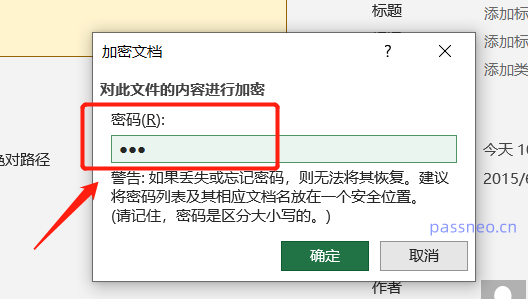
#情況2:
#如果忘記了Excel的「開啟密碼」怎麼取消呢?
Excel並沒有「忘記密碼」選項,所以就算設定密碼者也無法在忘記密碼的情況下來取消密碼,但藉助工具就可以解決這個問題。
例如百事牛Excel密碼恢復工具,雖然不能直接取消忘記的“打開密碼”,但可以幫助我們找回密碼。
工具中的【找回密碼】模組,就是用來找回Excel「開啟密碼」的。
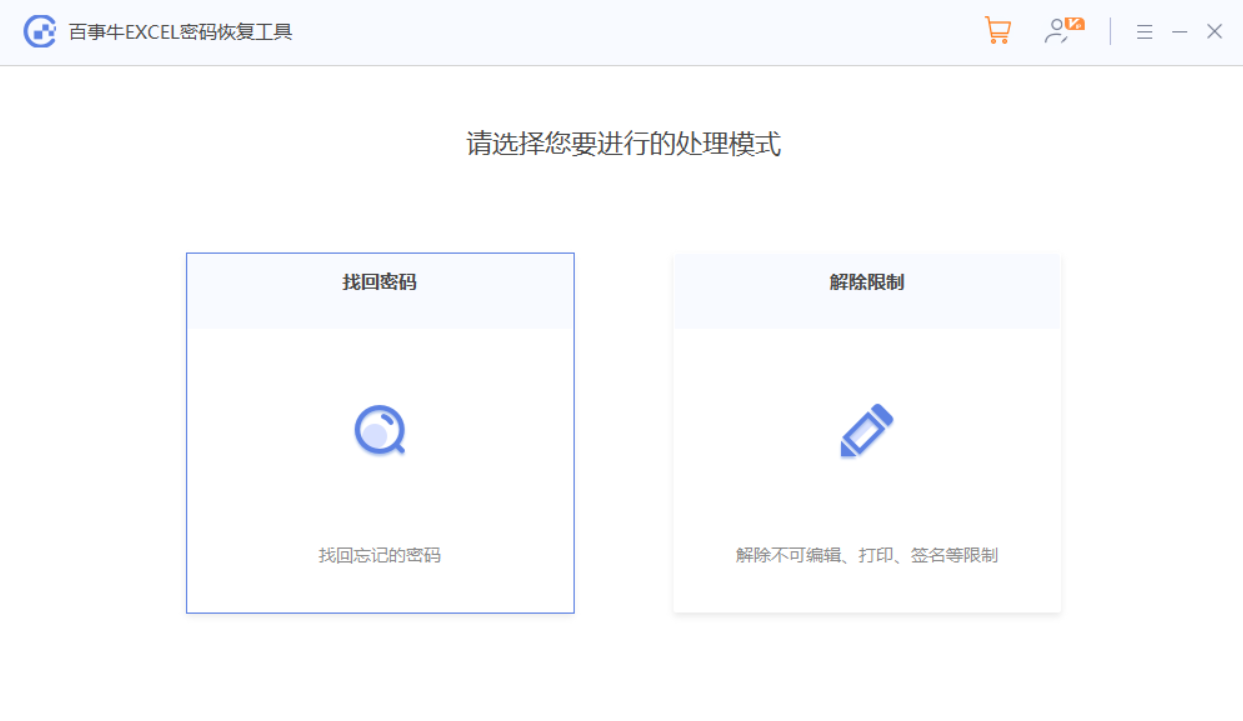
#點選該模組後,可以看到工具裡提供了4種找回方法,先將Excel導入工具,然後選擇合適的方法按提示操作即可。
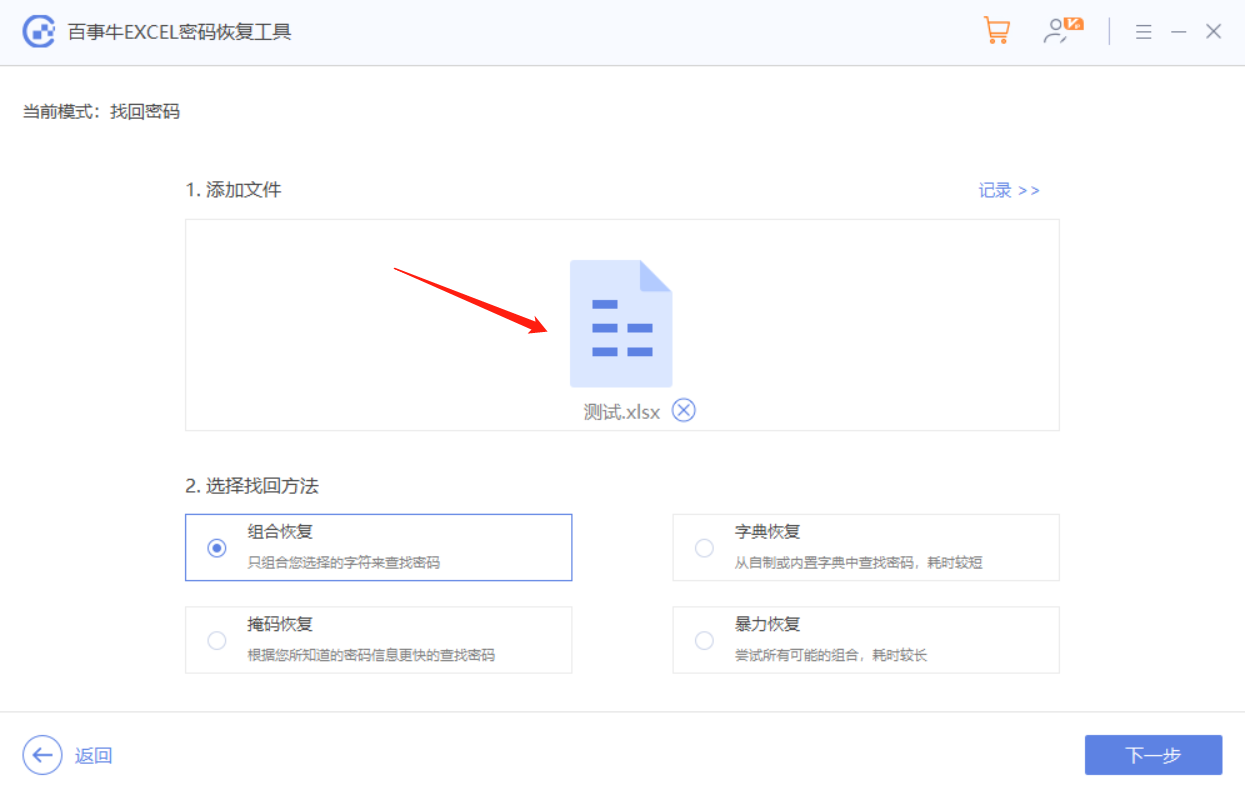
#情況3:
#如果記得密碼的情況下,想要取消的是Excel「限制編輯」密碼,也就是不想每次編輯Excel表的時候,都要做「輸密碼」這個動作,可以用以下方法操作。
開啟Excel表格後,點選選單標籤【審閱】清單中的【撤銷工作表保護】,彈出對話方塊後,在空白欄輸入原本設定的密碼,再點選【確定】並儲存文件,Excel表格的「限制編輯」密碼就取消了。
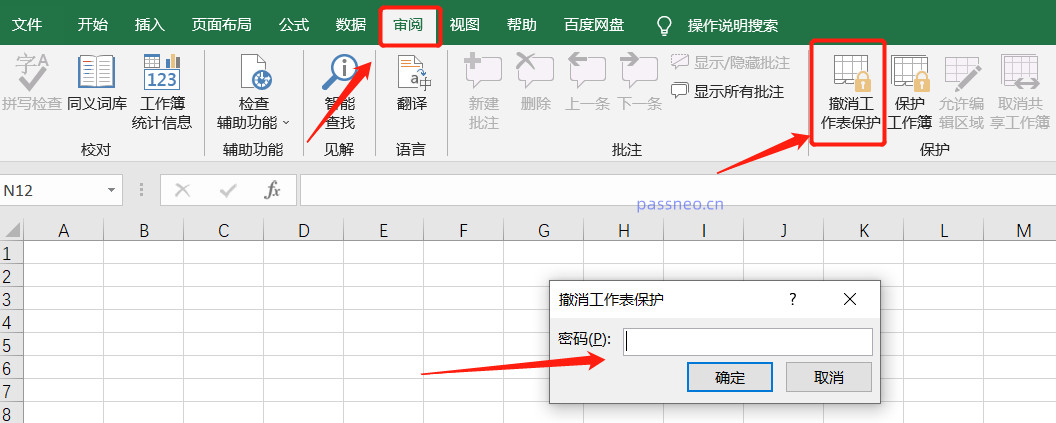
#情況4:
#如果忘記了Excel的「限制編輯」密碼,怎麼取消呢?同樣的,Excel無法在忘記密碼的情況去取消密碼,不過我們使用百事牛Excel密碼恢復工具就可以直接取消「限制密碼」了。
只需要在工具中點選【解除限制】模組,再匯入Excel表格,就能一鍵解除。
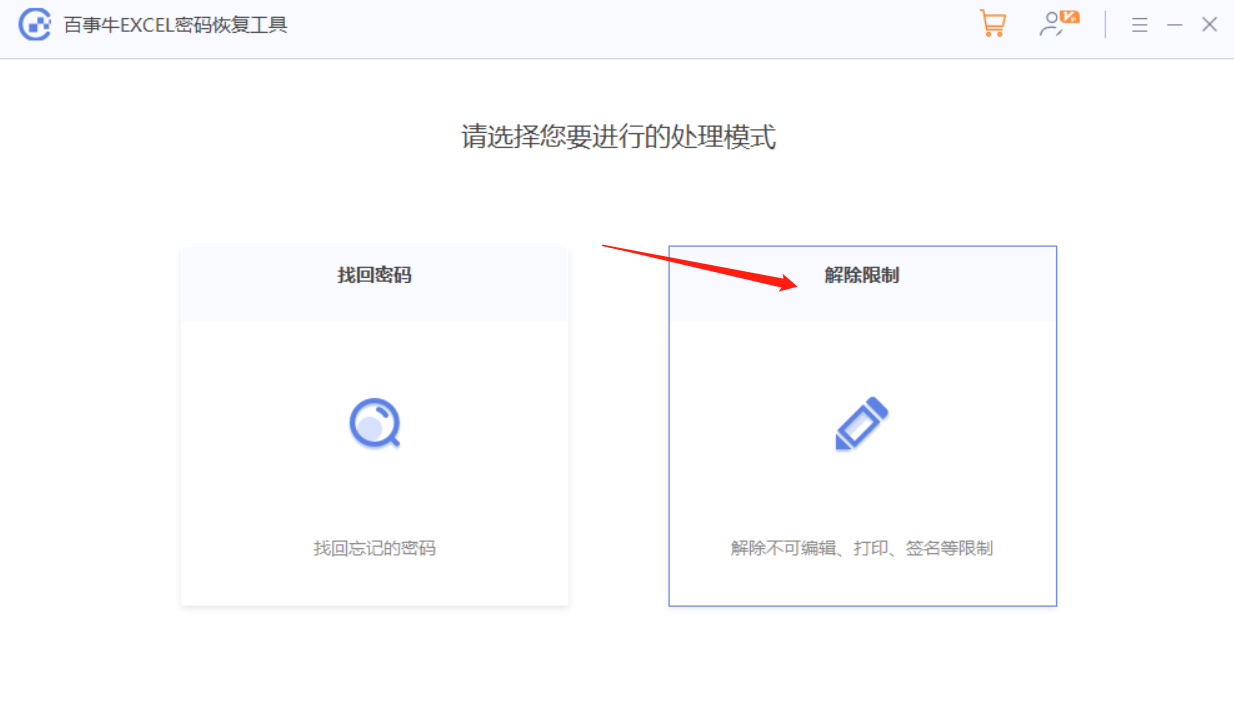
#解除限制後的Excel表格會另存為新的表格,儲存在工具新建的資料夾裡,也就是原Excel表格仍存在「限制密碼」。點選工具介面中的【前往查看】,就能打開資料夾看到新Excel。
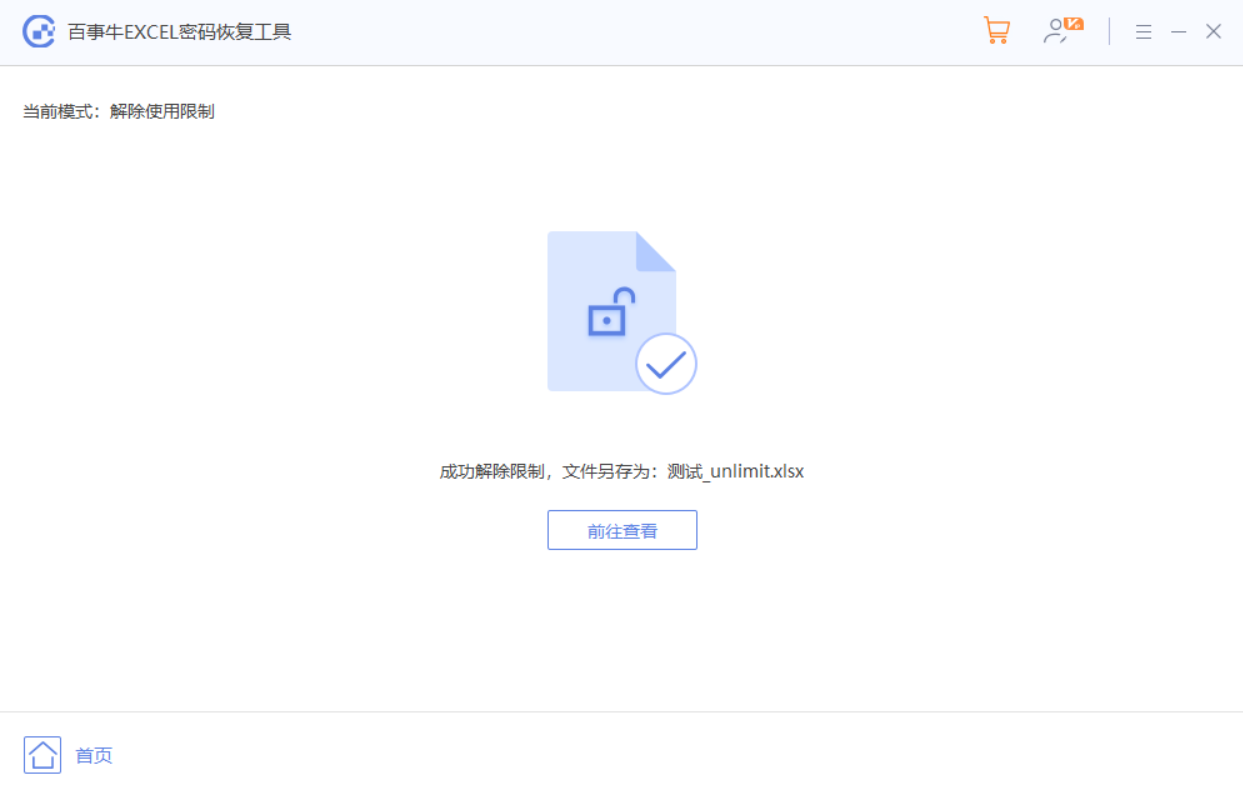
以上是如何取消Excel的密碼保護?的詳細內容。更多資訊請關注PHP中文網其他相關文章!




